在Word文档中,章节是一个很重要的概念。
例如第几章、第几节、第几点,这些内容的格式也有一定要求。
针对章节这样有级别的内容系统,WPS文字有默认格式可以快速设置。

■ 在“开始”选项卡,打开“样式和格式”任务窗格。
可见“正文”和“标题1、2、3、4”的格式。
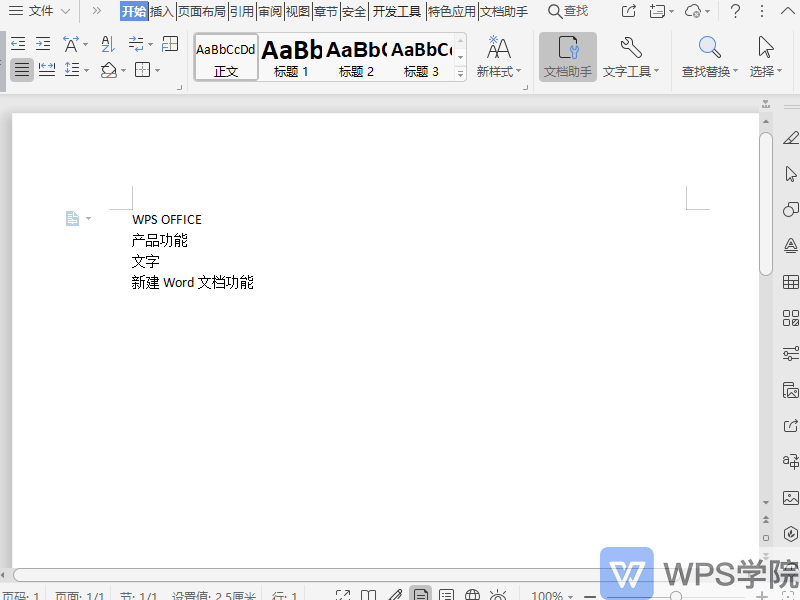
它们有一定的层次逻辑。
标题1为章节标题;
标题2为章节下的小节标题;
标题3为小节下的小点标题。
设置方式如下:
■ 输入文字后,点击“标题1”设置章标题格式 ,可见该段落文字引用了“标题1”格式。

■ 节标题、点标题则选择“标题2”“标题3”。

■ 设置了格式后,在“视图”-“导航窗格”查看文档目录。

这样文档的内容就会有层级、很清晰 。
,




